如何使用2016版PPT制作文字阴影轮廓效果
1、新建一个空白PPT,插入文本框,输入文字“文字阴影轮廓效果”。

2、设置文字样式。文字字体设置为“华文隶书”,字号设置大一些,加粗。


3、设置一个合适的颜色。

4、选中文字,复制。这里要注意,PPT有一个“层”的概念,先输入的文字位于底层,后输入的对象位于上一层。即复制出来的这层位于上一层。


5、选中处于底层的文字,选择“格式”——“文本轮廓”——“粗细”——“其他线条”——“文本边框”——“实线”(设置为灰色,粗细设置为15磅左右)。
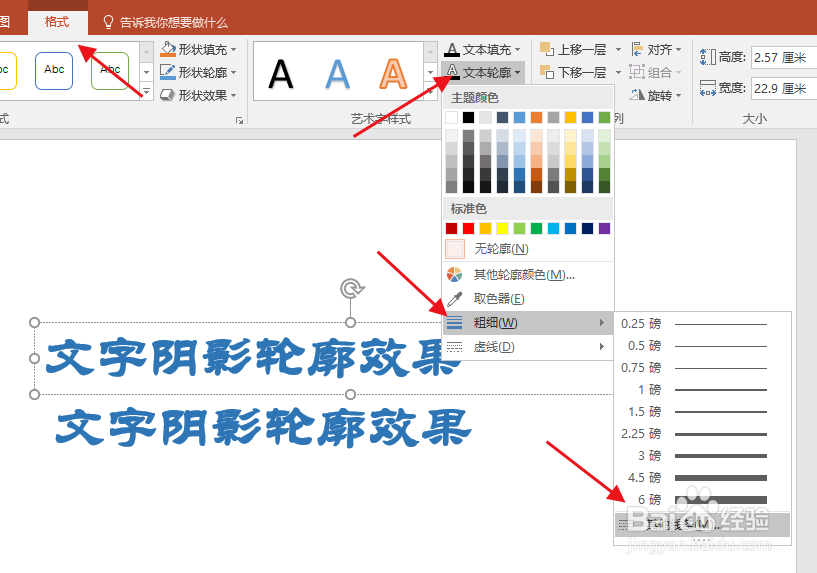

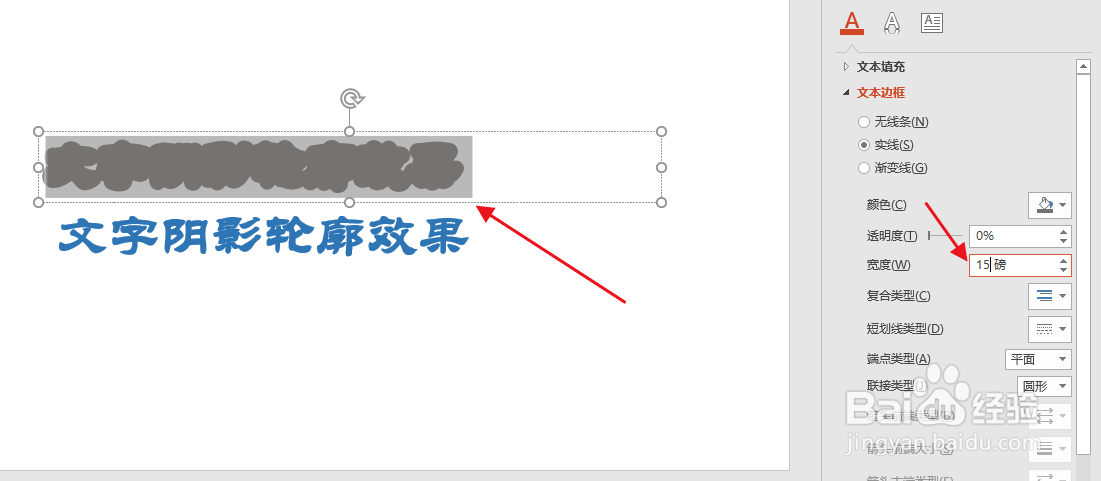
6、设置好之后,Ctrl+A,选中这两个文字,选择“格式”——“对齐”——“左对齐”,“垂直对齐”。


